7월 초 줌 업데이트에서 줌 클립(Clips) 기능에 대한 베타 테스트가 진행 중입니다. 줌 클라이언트 5.15.0 이상 버전에서 Windows / Mac에서 지원하였고, 현재는 안드로이드 및 iOS에서도 지원합니다.
줌 클립 (Zoom Clips) 개요
줌은 동영상을 녹화하는 여러 가지 방법을 제공하지만, 줌 클립이라는 새로운 방식을 제공합니다. 기존 동영상 녹화 방법과 무엇이 다른 지를 우선 정리합니다.
- 영상 메시지 (Video Message) : 줌 팀 챗 (Zoom Team Chat)
줌 팀 챗의 채팅방에서 영상 메시지를 생성하고 공유하는 기능입니다.
https://zoominzoom.tistory.com/76 - 녹화 (Recording) : 줌 미팅 및 줌 웨비나 (Zoom Meeting & Zoom Webinar)
줌 미팅 및 줌 웨비나 등에서 제공하는 녹화 기능은 클라우드 또는 PC에 줌 미팅을 녹화하는 기능입니다. 줌 미팅 녹화는 너무 느리고 무겁습니다. - 줌 클립 (Zoom Clips)
일반 PC 및 모바일에서 영상 및 화면을 줌 미팅을 시작하지 않고도 녹화할 수 있습니다.
기존의 녹화는 줌 미팅을 녹화하는 것이지만, 줌 클립은 줌 미팅과 상관없이 녹화를 하고 줌 클라우드로 전송합니다. 줌 클립은 원클릭으로 동영상을 제작하고 동료들에게 공유할 수 있습니다. 줌 클립의 주요 기능은 다음과 같습니다.
- 동영상 및 스크린 녹화
- 재생
- 녹화 파일 공유
- 콘텐츠 관리

줌 클립 활성화하기 (관리자)
줌 관리자 웹페이지에서 "관리자 >> 계정 관리 >> 계정 설정"을 선택한 후 오른쪽 창에서 "Clips" 탭을 선택합니다. 줌 클립을 활성화하기 위해 "Clips"를 활성화합니다.
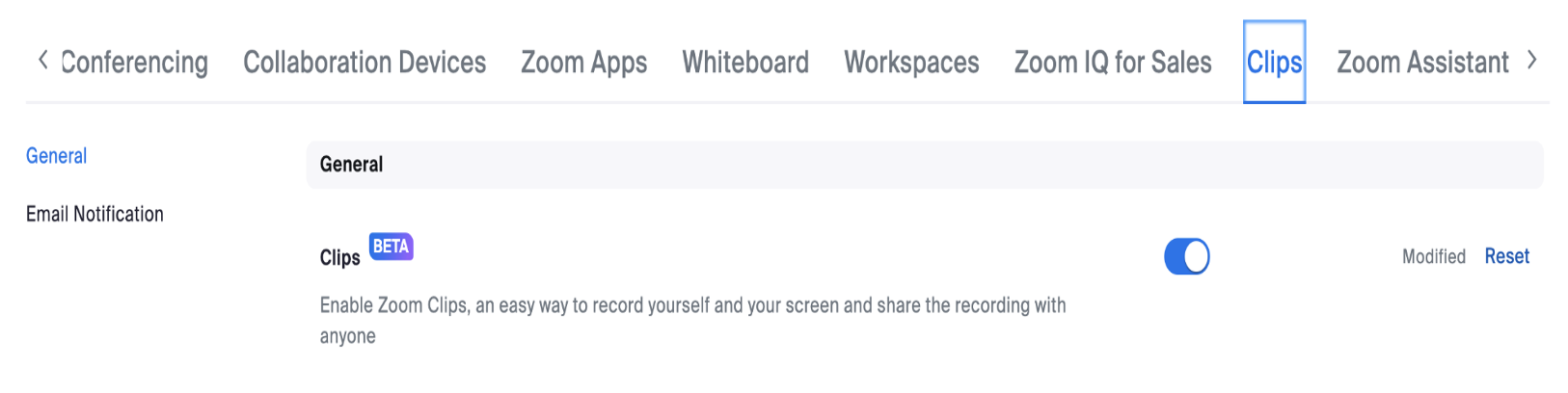
줌 클립 사용하기 (사용자)
줌 클립은 쉽게 시작할 수 있습니다. 아래의 왼쪽 그림은 Mac 버전이고, 아래의 오른쪽 그림은 Windows 버전입니다. 줌 아이콘을 클릭하면 클립을 시작하는 메뉴가 나타납니다.
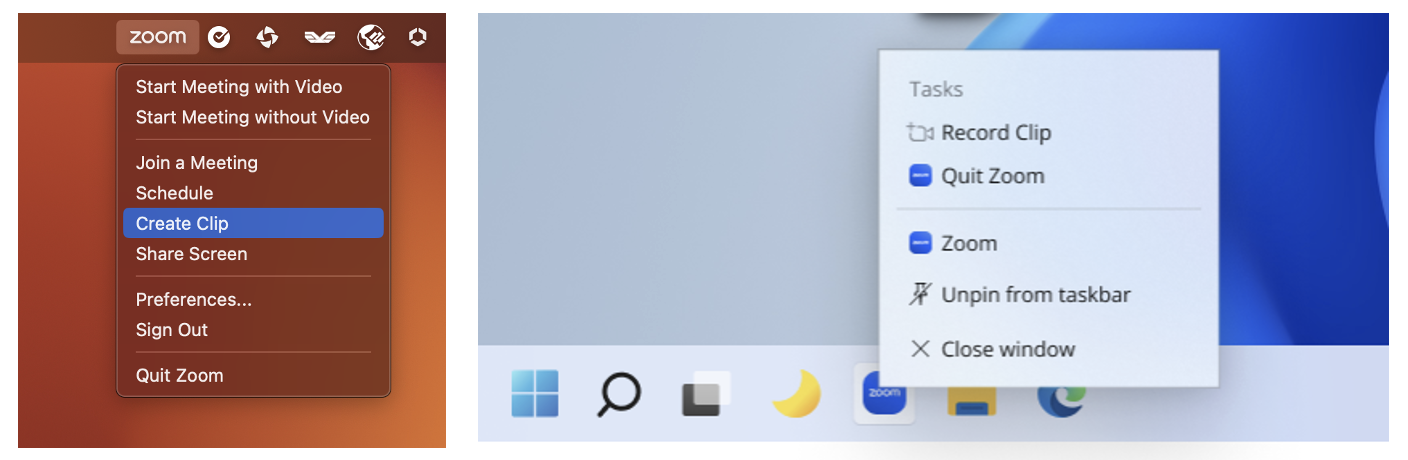
줌 클라이언트에서 줌 클립 탭을 찾을 수 있습니다. 줌 클립 탭에서 줌 클립을 생성하거나 기존 클립을 공유할 수 있습니다.
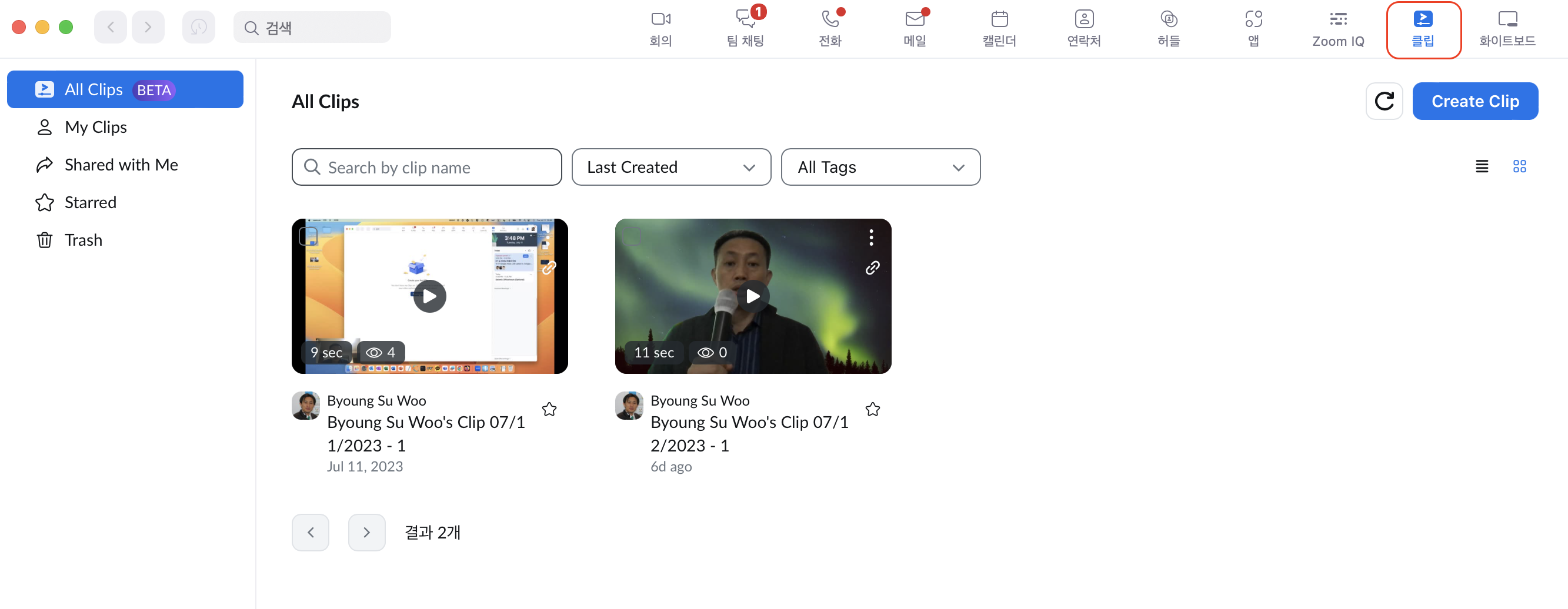
우측 상단에 "Create Clip" 버튼을 클릭하면, 줌 클립 창이 나타납니다. 상단에 녹화 방식을 다음과 같이 선택할 수 있습니다.
- 화면 공유 및 비디오
- 비디오만
- 화면 공유만
"Advanced Setting"을 클릭하면, 아래 우측 사진처럼 가상 배경, 화면 미러링, 소음 제거 등의 기능을 사용할 수 있습니다. 마지막으로 "기록 시작" 버튼을 눌러서 녹화를 시작하고 종료하면 자동으로 줌 클라이언트의 줌 클립 탭에 영상이 저장됩니다.


녹화 영상에서 일부만을 사용하고 싶을 땐 가위 모양의 "트립 (Trip)" 버튼을 사용합니다. 영상을 공유하기 위해서는 "Share" 버튼을 클릭하여 공유 범위를 지정합니다.
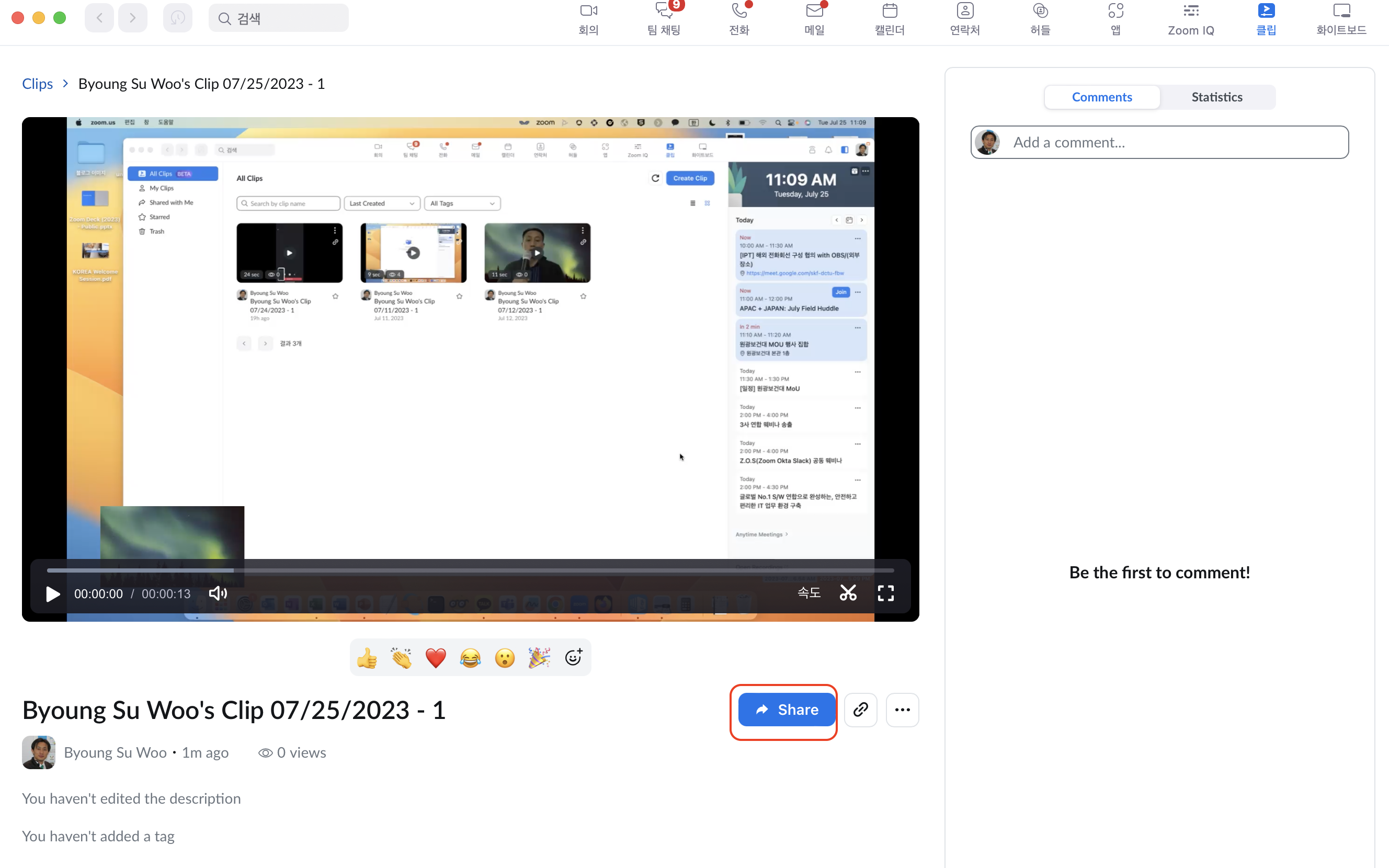
'줌 워크플레이스(Zoom Workplace) > 줌 클립 (Zoom Clip)' 카테고리의 다른 글
| 사용자 정의 아바타로 동영상 만들기 (0) | 2025.04.03 |
|---|

